bluetooth OPEL INSIGNIA 2014.5 Priručnik za Infotainment (in Croatian)
[x] Cancel search | Manufacturer: OPEL, Model Year: 2014.5, Model line: INSIGNIA, Model: OPEL INSIGNIA 2014.5Pages: 149, PDF Size: 2.62 MB
Page 110 of 149
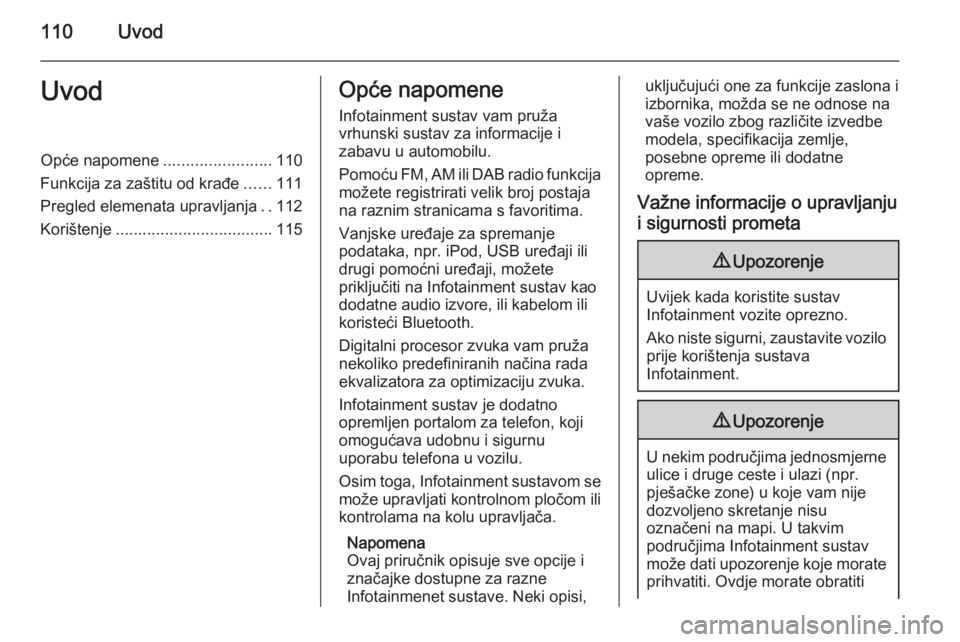
110UvodUvodOpće napomene........................110
Funkcija za zaštitu od krađe ......111
Pregled elemenata upravljanja ..112
Korištenje ................................... 115Opće napomene
Infotainment sustav vam pruža
vrhunski sustav za informacije i
zabavu u automobilu.
Pomoću FM, AM ili DAB radio funkcija
možete registrirati velik broj postaja
na raznim stranicama s favoritima.
Vanjske uređaje za spremanje
podataka, npr. iPod, USB uređaji ili
drugi pomoćni uređaji, možete
priključiti na Infotainment sustav kao
dodatne audio izvore, ili kabelom ili
koristeći Bluetooth.
Digitalni procesor zvuka vam pruža
nekoliko predefiniranih načina rada
ekvalizatora za optimizaciju zvuka.
Infotainment sustav je dodatno
opremljen portalom za telefon, koji
omogućava udobnu i sigurnu
uporabu telefona u vozilu.
Osim toga, Infotainment sustavom se
može upravljati kontrolnom pločom ili kontrolama na kolu upravljača.
Napomena
Ovaj priručnik opisuje sve opcije i
značajke dostupne za razne
Infotainmenet sustave. Neki opisi,uključujući one za funkcije zaslona i
izbornika, možda se ne odnose na
vaše vozilo zbog različite izvedbe
modela, specifikacija zemlje,
posebne opreme ili dodatne
opreme.
Važne informacije o upravljanju
i sigurnosti prometa9 Upozorenje
Uvijek kada koristite sustav
Infotainment vozite oprezno.
Ako niste sigurni, zaustavite vozilo prije korištenja sustava
Infotainment.
9 Upozorenje
U nekim područjima jednosmjerne
ulice i druge ceste i ulazi (npr.
pješačke zone) u koje vam nije
dozvoljeno skretanje nisu
označeni na mapi. U takvim
područjima Infotainment sustav
može dati upozorenje koje morate prihvatiti. Ovdje morate obratiti
Page 116 of 149

116Uvod
Podešavanje glasnoće
Zakrenite m kotačić. Aktualna
postavka je prikazana na zaslonu.
Kad je sustav Infotainment uključen,
postavljena je zadnja odabrana
glasnoća ako je ta glasnoća manja od
maksimalne glasnoće pri uključivanju 3 119.
Glasnoća ovisno o brzini
Kada je aktivirano automatsko
podešavanje glasnoće ovisno o brzini
3 119, glasnoća se automatski
prilagođava kako bi se nadoknadila
buka ceste i prolaska vjetra za
vrijeme vožnje.
Funkcija potpunog stišavanja
Pritisnite kotačić m za potpuno
stišavanje izvora zvuka.
Ako želite prekinuti funkciju
isključivanja zvuka: okrenite
kotačić m.Načini rada
Radio
Pritisnite RADIO tipku za otvaranje
glavnog radio izbornika ili za
promjenu različitih valnih područja.
Detaljan opis radio funkcija pronađite
pod 3 123.
CD uređaj
Uzastopno pritišćite tipku MEDIA za
uključivanje CD uređaja.
Detaljan opis funkcija CD uređaja
pronađite pod 3 130.
Eksterni uređaji
Uzastopno pritišćite tipku MEDIA
kako biste uključili način reprodukcije
priključenog eksternog uređaja (npr.
USB uređaj, iPod ili pametni telefon).
Pronađite detaljan opis priključivanja
i upotrebe eksternih uređaja 3 133.
Telefon
Pritisnite tipku ; za prikaz početnog
zaslona.Odaberite gumb PHONE
(TELEFON) na zaslonu za
uspostavljanje Bluetooth veze
između Infotainment sustava i
mobilnog telefona.
Ako se veza ne može uspostaviti,
prikazat će se glavni izbornik načina
rada telefona.
Pronađite detaljan opis korištenja
mobilnog telefona putem
Infotainment sustava 3 141.
Ako se nikakva veza ne može
uspostaviti, prikazat će se
odgovarajuća poruka. Pronađite
detaljan opis pripreme i
uspostavljanja Bluetooth veze
između Infotainment sustava i
mobilnog telefona 3 138.
Page 122 of 149
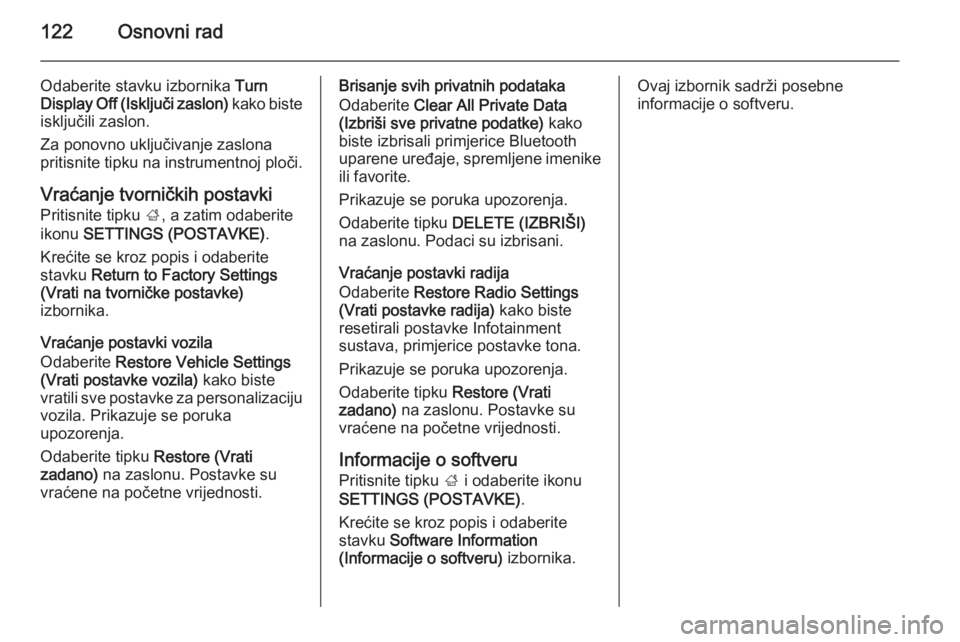
122Osnovni rad
Odaberite stavku izbornika Turn
Display Off (Isključi zaslon) kako biste
isključili zaslon.
Za ponovno uključivanje zaslona pritisnite tipku na instrumentnoj ploči.
Vraćanje tvorničkih postavki Pritisnite tipku ;, a zatim odaberite
ikonu SETTINGS (POSTAVKE) .
Krećite se kroz popis i odaberite
stavku Return to Factory Settings
(Vrati na tvorničke postavke)
izbornika.
Vraćanje postavki vozila
Odaberite Restore Vehicle Settings
(Vrati postavke vozila) kako biste
vratili sve postavke za personalizaciju
vozila. Prikazuje se poruka
upozorenja.
Odaberite tipku Restore (Vrati
zadano) na zaslonu. Postavke su
vraćene na početne vrijednosti.Brisanje svih privatnih podataka
Odaberite Clear All Private Data
(Izbriši sve privatne podatke) kako
biste izbrisali primjerice Bluetooth
uparene uređaje, spremljene imenike ili favorite.
Prikazuje se poruka upozorenja.
Odaberite tipku DELETE (IZBRIŠI)
na zaslonu. Podaci su izbrisani.
Vraćanje postavki radija
Odaberite Restore Radio Settings
(Vrati postavke radija) kako biste
resetirali postavke Infotainment
sustava, primjerice postavke tona.
Prikazuje se poruka upozorenja.
Odaberite tipku Restore (Vrati
zadano) na zaslonu. Postavke su
vraćene na početne vrijednosti.
Informacije o softveru Pritisnite tipku ; i odaberite ikonu
SETTINGS (POSTAVKE) .
Krećite se kroz popis i odaberite stavku Software Information
(Informacije o softveru) izbornika.Ovaj izbornik sadrži posebne
informacije o softveru.
Page 135 of 149
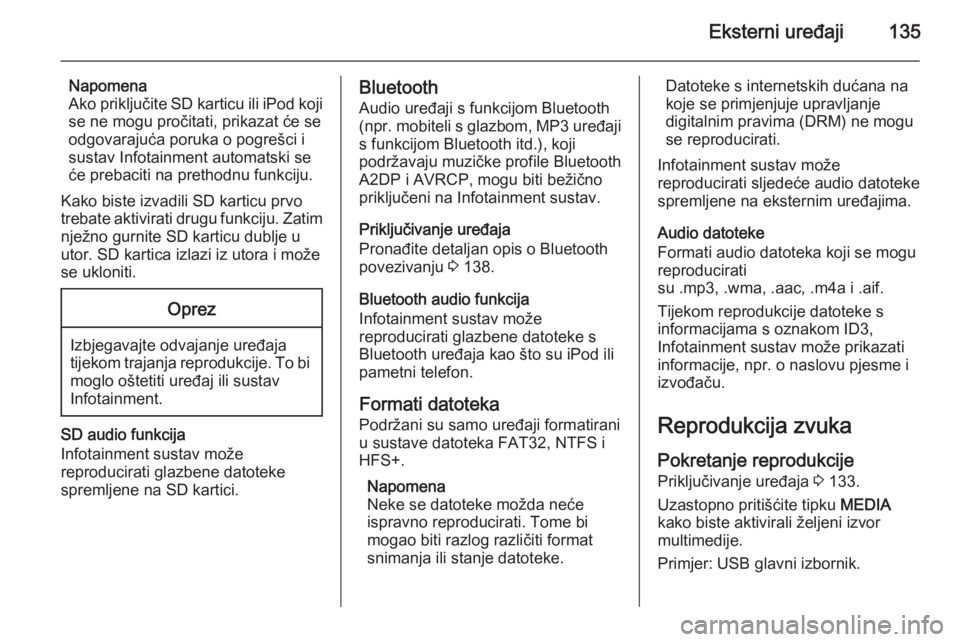
Eksterni uređaji135
Napomena
Ako priključite SD karticu ili iPod koji
se ne mogu pročitati, prikazat će se
odgovarajuća poruka o pogrešci i
sustav Infotainment automatski se
će prebaciti na prethodnu funkciju.
Kako biste izvadili SD karticu prvo
trebate aktivirati drugu funkciju. Zatim
nježno gurnite SD karticu dublje u
utor. SD kartica izlazi iz utora i može
se ukloniti.Oprez
Izbjegavajte odvajanje uređaja tijekom trajanja reprodukcije. To bi
moglo oštetiti uređaj ili sustav
Infotainment.
SD audio funkcija
Infotainment sustav može
reproducirati glazbene datoteke
spremljene na SD kartici.
Bluetooth
Audio uređaji s funkcijom Bluetooth
(npr. mobiteli s glazbom, MP3 uređaji
s funkcijom Bluetooth itd.), koji
podržavaju muzičke profile Bluetooth
A2DP i AVRCP, mogu biti bežično
priključeni na Infotainment sustav.
Priključivanje uređaja
Pronađite detaljan opis o Bluetooth
povezivanju 3 138.
Bluetooth audio funkcija
Infotainment sustav može
reproducirati glazbene datoteke s
Bluetooth uređaja kao što su iPod ili
pametni telefon.
Formati datoteka
Podržani su samo uređaji formatirani
u sustave datoteka FAT32, NTFS i
HFS+.
Napomena
Neke se datoteke možda neće ispravno reproducirati. Tome bi
mogao biti razlog različiti format
snimanja ili stanje datoteke.Datoteke s internetskih dućana na
koje se primjenjuje upravljanje
digitalnim pravima (DRM) ne mogu
se reproducirati.
Infotainment sustav može
reproducirati sljedeće audio datoteke
spremljene na eksternim uređajima.
Audio datoteke
Formati audio datoteka koji se mogu
reproducirati
su .mp3, .wma, .aac, .m4a i .aif.
Tijekom reprodukcije datoteke s
informacijama s oznakom ID3,
Infotainment sustav može prikazati
informacije, npr. o naslovu pjesme i
izvođaču.
Reprodukcija zvuka
Pokretanje reprodukcije
Priključivanje uređaja 3 133.
Uzastopno pritišćite tipku MEDIA
kako biste aktivirali željeni izvor
multimedije.
Primjer: USB glavni izbornik.
Page 136 of 149
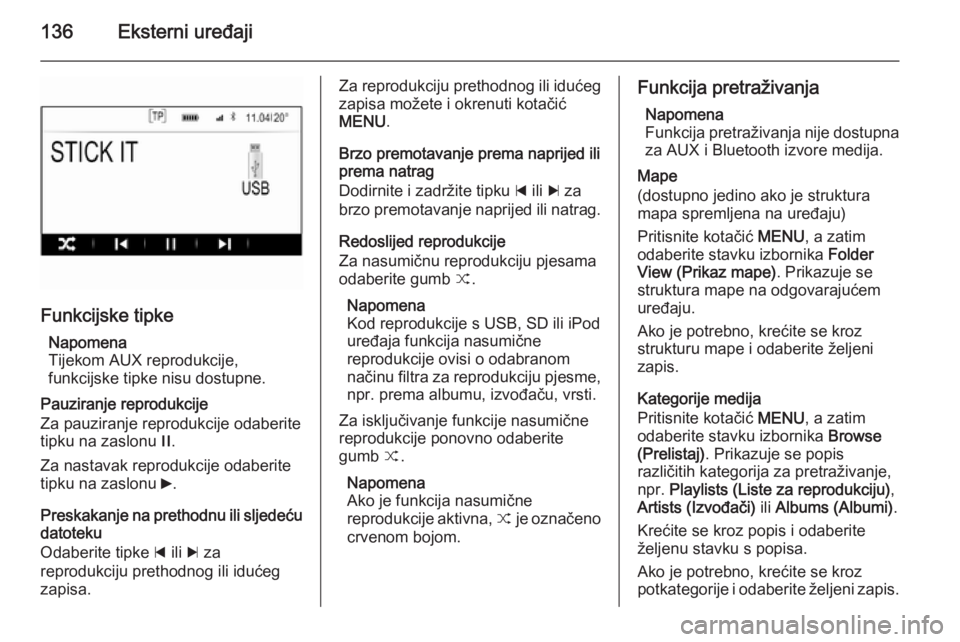
136Eksterni uređaji
Funkcijske tipkeNapomena
Tijekom AUX reprodukcije,
funkcijske tipke nisu dostupne.
Pauziranje reprodukcije
Za pauziranje reprodukcije odaberite tipku na zaslonu /.
Za nastavak reprodukcije odaberite
tipku na zaslonu 6.
Preskakanje na prethodnu ili sljedeću
datoteku
Odaberite tipke d ili c za
reprodukciju prethodnog ili idućeg
zapisa.
Za reprodukciju prethodnog ili idućeg zapisa možete i okrenuti kotačić
MENU .
Brzo premotavanje prema naprijed ili
prema natrag
Dodirnite i zadržite tipku d ili c za
brzo premotavanje naprijed ili natrag.
Redoslijed reprodukcije
Za nasumičnu reprodukciju pjesama
odaberite gumb 9.
Napomena
Kod reprodukcije s USB, SD ili iPod
uređaja funkcija nasumične
reprodukcije ovisi o odabranom
načinu filtra za reprodukciju pjesme,
npr. prema albumu, izvođaču, vrsti.
Za isključivanje funkcije nasumične
reprodukcije ponovno odaberite
gumb 9.
Napomena
Ako je funkcija nasumične
reprodukcije aktivna, 9 je označeno
crvenom bojom.Funkcija pretraživanja
Napomena
Funkcija pretraživanja nije dostupna
za AUX i Bluetooth izvore medija.
Mape
(dostupno jedino ako je struktura
mapa spremljena na uređaju)
Pritisnite kotačić MENU, a zatim
odaberite stavku izbornika Folder
View (Prikaz mape) . Prikazuje se
struktura mape na odgovarajućem
uređaju.
Ako je potrebno, krećite se kroz
strukturu mape i odaberite željeni
zapis.
Kategorije medija
Pritisnite kotačić MENU, a zatim
odaberite stavku izbornika Browse
(Prelistaj) . Prikazuje se popis
različitih kategorija za pretraživanje, npr. Playlists (Liste za reprodukciju) ,
Artists (Izvođači) ili Albums (Albumi) .
Krećite se kroz popis i odaberite
željenu stavku s popisa.
Ako je potrebno, krećite se kroz
potkategorije i odaberite željeni zapis.
Page 137 of 149
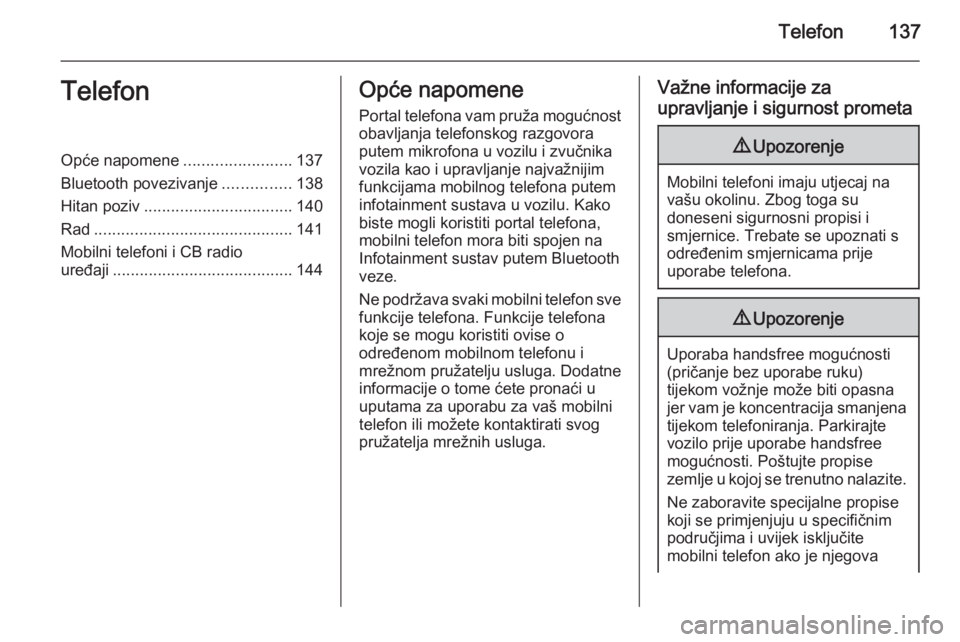
Telefon137TelefonOpće napomene........................137
Bluetooth povezivanje ...............138
Hitan poziv ................................. 140
Rad ............................................ 141
Mobilni telefoni i CB radio
uređaji ........................................ 144Opće napomene
Portal telefona vam pruža mogućnost
obavljanja telefonskog razgovora
putem mikrofona u vozilu i zvučnika
vozila kao i upravljanje najvažnijim
funkcijama mobilnog telefona putem
infotainment sustava u vozilu. Kako
biste mogli koristiti portal telefona,
mobilni telefon mora biti spojen na Infotainment sustav putem Bluetooth
veze.
Ne podržava svaki mobilni telefon sve funkcije telefona. Funkcije telefona
koje se mogu koristiti ovise o
određenom mobilnom telefonu i
mrežnom pružatelju usluga. Dodatne
informacije o tome ćete pronaći u
uputama za uporabu za vaš mobilni
telefon ili možete kontaktirati svog
pružatelja mrežnih usluga.Važne informacije za
upravljanje i sigurnost prometa9 Upozorenje
Mobilni telefoni imaju utjecaj na
vašu okolinu. Zbog toga su
doneseni sigurnosni propisi i
smjernice. Trebate se upoznati s
određenim smjernicama prije
uporabe telefona.
9 Upozorenje
Uporaba handsfree mogućnosti
(pričanje bez uporabe ruku)
tijekom vožnje može biti opasna
jer vam je koncentracija smanjena
tijekom telefoniranja. Parkirajte
vozilo prije uporabe handsfree
mogućnosti. Poštujte propise
zemlje u kojoj se trenutno nalazite.
Ne zaboravite specijalne propise
koji se primjenjuju u specifičnim
područjima i uvijek isključite
mobilni telefon ako je njegova
Page 138 of 149
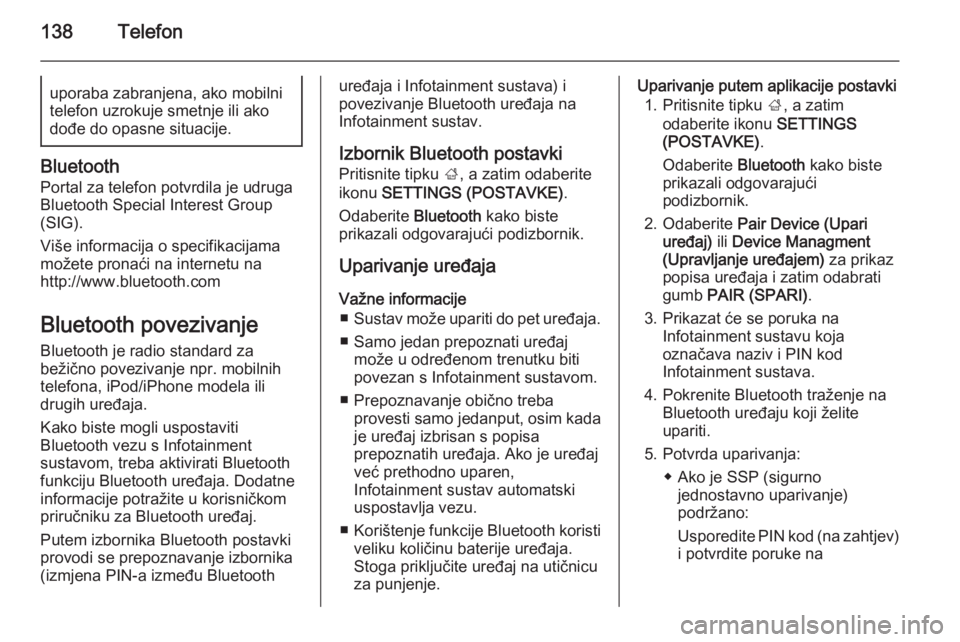
138Telefonuporaba zabranjena, ako mobilni
telefon uzrokuje smetnje ili ako
dođe do opasne situacije.
Bluetooth
Portal za telefon potvrdila je udruga
Bluetooth Special Interest Group
(SIG).
Više informacija o specifikacijama
možete pronaći na internetu na
http://www.bluetooth.com
Bluetooth povezivanje
Bluetooth je radio standard za
bežično povezivanje npr. mobilnih
telefona, iPod/iPhone modela ili
drugih uređaja.
Kako biste mogli uspostaviti
Bluetooth vezu s Infotainment
sustavom, treba aktivirati Bluetooth
funkciju Bluetooth uređaja. Dodatne
informacije potražite u korisničkom
priručniku za Bluetooth uređaj.
Putem izbornika Bluetooth postavki
provodi se prepoznavanje izbornika
(izmjena PIN-a između Bluetooth
uređaja i Infotainment sustava) i
povezivanje Bluetooth uređaja na
Infotainment sustav.
Izbornik Bluetooth postavki Pritisnite tipku ;, a zatim odaberite
ikonu SETTINGS (POSTAVKE) .
Odaberite Bluetooth kako biste
prikazali odgovarajući podizbornik.
Uparivanje uređaja
Važne informacije ■ Sustav može upariti do pet uređaja.
■ Samo jedan prepoznati uređaj može u određenom trenutku biti
povezan s Infotainment sustavom.
■ Prepoznavanje obično treba provesti samo jedanput, osim kada
je uređaj izbrisan s popisa
prepoznatih uređaja. Ako je uređaj već prethodno uparen,
Infotainment sustav automatski
uspostavlja vezu.
■ Korištenje funkcije Bluetooth koristi
veliku količinu baterije uređaja.Stoga priključite uređaj na utičnicuza punjenje.Uparivanje putem aplikacije postavki
1. Pritisnite tipku ;, a zatim
odaberite ikonu SETTINGS
(POSTAVKE) .
Odaberite Bluetooth kako biste
prikazali odgovarajući podizbornik.
2. Odaberite Pair Device (Upari
uređaj) ili Device Managment
(Upravljanje uređajem) za prikaz
popisa uređaja i zatim odabrati gumb PAIR (SPARI) .
3. Prikazat će se poruka na Infotainment sustavu koja
označava naziv i PIN kod
Infotainment sustava.
4. Pokrenite Bluetooth traženje na Bluetooth uređaju koji želite
upariti.
5. Potvrda uparivanja: ◆ Ako je SSP (sigurnojednostavno uparivanje)
podržano:
Usporedite PIN kod (na zahtjev)
i potvrdite poruke na
Page 139 of 149
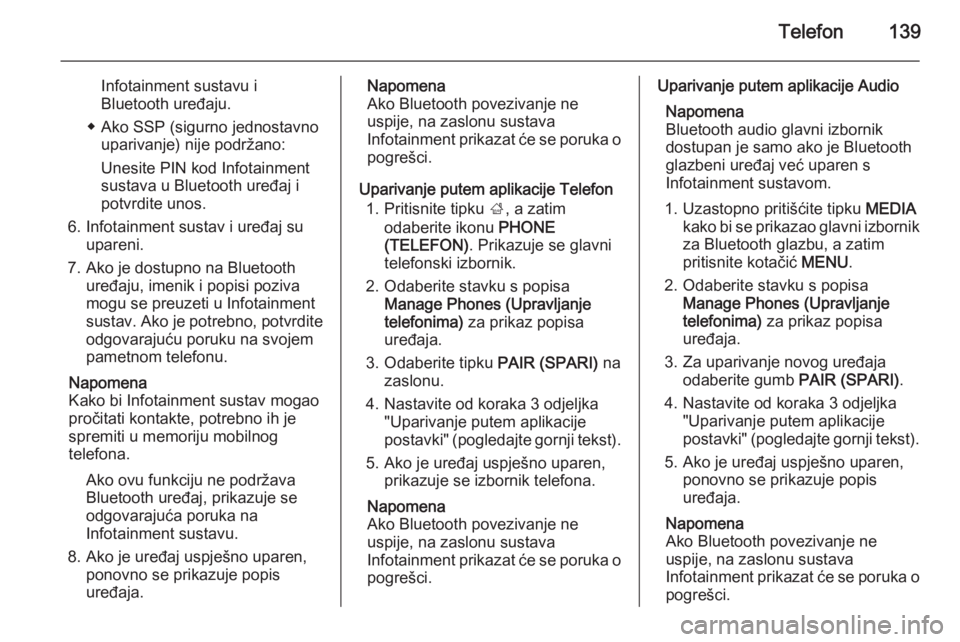
Telefon139
Infotainment sustavu i
Bluetooth uređaju.
◆ Ako SSP (sigurno jednostavno uparivanje) nije podržano:
Unesite PIN kod Infotainment
sustava u Bluetooth uređaj i
potvrdite unos.
6. Infotainment sustav i uređaj su upareni.
7. Ako je dostupno na Bluetooth uređaju, imenik i popisi poziva
mogu se preuzeti u Infotainment
sustav. Ako je potrebno, potvrdite
odgovarajuću poruku na svojem
pametnom telefonu.
Napomena
Kako bi Infotainment sustav mogao
pročitati kontakte, potrebno ih je
spremiti u memoriju mobilnog
telefona.
Ako ovu funkciju ne podržava
Bluetooth uređaj, prikazuje se
odgovarajuća poruka na
Infotainment sustavu.
8. Ako je uređaj uspješno uparen, ponovno se prikazuje popis
uređaja.Napomena
Ako Bluetooth povezivanje ne
uspije, na zaslonu sustava
Infotainment prikazat će se poruka o
pogrešci.
Uparivanje putem aplikacije Telefon 1. Pritisnite tipku ;, a zatim
odaberite ikonu PHONE
(TELEFON) . Prikazuje se glavni
telefonski izbornik.
2. Odaberite stavku s popisa Manage Phones (Upravljanje
telefonima) za prikaz popisa
uređaja.
3. Odaberite tipku PAIR (SPARI) na
zaslonu.
4. Nastavite od koraka 3 odjeljka "Uparivanje putem aplikacije
postavki" (pogledajte gornji tekst).
5. Ako je uređaj uspješno uparen, prikazuje se izbornik telefona.
Napomena
Ako Bluetooth povezivanje ne
uspije, na zaslonu sustava
Infotainment prikazat će se poruka o pogrešci.Uparivanje putem aplikacije Audio
Napomena
Bluetooth audio glavni izbornik
dostupan je samo ako je Bluetooth
glazbeni uređaj već uparen s
Infotainment sustavom.
1. Uzastopno pritišćite tipku MEDIA
kako bi se prikazao glavni izbornik za Bluetooth glazbu, a zatim
pritisnite kotačić MENU.
2. Odaberite stavku s popisa Manage Phones (Upravljanje
telefonima) za prikaz popisa
uređaja.
3. Za uparivanje novog uređaja odaberite gumb PAIR (SPARI).
4. Nastavite od koraka 3 odjeljka "Uparivanje putem aplikacije
postavki" (pogledajte gornji tekst).
5. Ako je uređaj uspješno uparen, ponovno se prikazuje popis
uređaja.
Napomena
Ako Bluetooth povezivanje ne
uspije, na zaslonu sustava
Infotainment prikazat će se poruka o pogrešci.
Page 140 of 149

140Telefon
Priključivanje uparenog uređaja1. Pritisnite tipku ;, a zatim
odaberite ikonu SETTINGS
(POSTAVKE) .
Odaberite Bluetooth kako biste
prikazali odgovarajući podizbornik.
2. Odaberite Device Managment
(Upravljanje uređajem) za prikaz
popisa uređaja.
3. Odaberite Bluetooth uređaj koji želite povezati, a zatim odaberite
gumb CONNECT (POVEŽI) .
Pojavit će se poruka.
4. Potvrdite poruku. Uređaj je povezan i prikazuje se u polju
Connected (Povezano) na popisu
uređaja.
Odvajanje uređaja 1. Pritisnite tipku ;, a zatim
odaberite ikonu SETTINGS
(POSTAVKE) .
Odaberite Bluetooth kako biste
prikazali odgovarajući
podizbornik.2. Odaberite Device Managment
(Upravljanje uređajem) za prikaz
popisa uređaja.
3. Odaberite Bluetooth uređaj koji želite odvojiti, a zatim odaberite
gumb DROP (ISPUSTI) . Pojavit
će se poruka.
4. Potvrdite poruku. Uređaj je odvojen i prikazuje se u polju Not
Connected (Nije povezano) na
popisu uređaja.
Brisanje uređaja 1. Pritisnite tipku ;, a zatim
odaberite ikonu SETTINGS
(POSTAVKE) .
Odaberite Bluetooth kako biste
prikazali odgovarajući
podizbornik.
2. Odaberite Device Managment
(Upravljanje uređajem) za prikaz
popisa uređaja.3. Odaberite Bluetooth uređaj koji želite izbrisati, a zatim odaberite
gumb DELETE (IZBRIŠI) . Pojavit
će se poruka.
4. Potvrdite poruku. Uređaj je izbrisan s popisa.
Hitan poziv9 Upozorenje
Uspostava poziva se ne može
jamčiti u svim situacijama. Zbog
toga se nemojte oslanjati isključivo na mobilni telefon kada je u pitanju
životno važna komunikacija (npr. medicinski hitni slučaj).
U nekim mrežama može biti
potrebno imati pravilno umetnutu
SIM karticu u mobilni telefon.
9 Upozorenje
Imajte na umu da pozive možete
upućivati i primati putem mobilnog
telefona, ako je u području
pokrivenom dovoljno jakim
Page 141 of 149
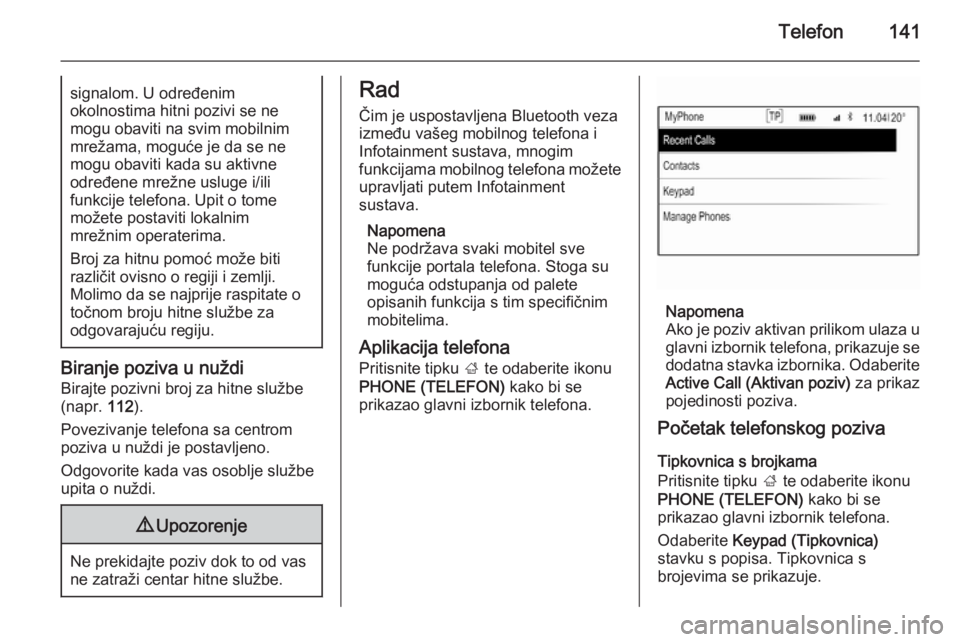
Telefon141signalom. U određenim
okolnostima hitni pozivi se ne
mogu obaviti na svim mobilnim
mrežama, moguće je da se ne
mogu obaviti kada su aktivne
određene mrežne usluge i/ili
funkcije telefona. Upit o tome
možete postaviti lokalnim
mrežnim operaterima.
Broj za hitnu pomoć može biti
različit ovisno o regiji i zemlji.
Molimo da se najprije raspitate o
točnom broju hitne službe za
odgovarajuću regiju.
Biranje poziva u nuždi
Birajte pozivni broj za hitne službe
(napr. 112).
Povezivanje telefona sa centrom poziva u nuždi je postavljeno.
Odgovorite kada vas osoblje službe
upita o nuždi.
9 Upozorenje
Ne prekidajte poziv dok to od vas
ne zatraži centar hitne službe.
Rad
Čim je uspostavljena Bluetooth veza
između vašeg mobilnog telefona i
Infotainment sustava, mnogim
funkcijama mobilnog telefona možete upravljati putem Infotainment
sustava.
Napomena
Ne podržava svaki mobitel sve
funkcije portala telefona. Stoga su
moguća odstupanja od palete
opisanih funkcija s tim specifičnim
mobitelima.
Aplikacija telefona
Pritisnite tipku ; te odaberite ikonu
PHONE (TELEFON) kako bi se
prikazao glavni izbornik telefona.
Napomena
Ako je poziv aktivan prilikom ulaza u
glavni izbornik telefona, prikazuje se dodatna stavka izbornika. OdaberiteActive Call (Aktivan poziv) za prikaz
pojedinosti poziva.
Početak telefonskog poziva
Tipkovnica s brojkama
Pritisnite tipku ; te odaberite ikonu
PHONE (TELEFON) kako bi se
prikazao glavni izbornik telefona.
Odaberite Keypad (Tipkovnica)
stavku s popisa. Tipkovnica s
brojevima se prikazuje.